笔记本电脑如果不能直接升级成win11使用的话,我们还可以借助工具自行重装系统win11体验。有网友想了解笔记本怎么重装系统win11,下面小编就给大家演示下笔记本重装系统win11步骤教程。
工具/原料
系统版本:Windows11
品牌类型:联想小新 Pro 13
软件版本:小白一键重装系统12.6.49.2290
1.重装系统win11,首先,打开下载好的小白一键重装系统,选择win11系统,点击【下一步】。
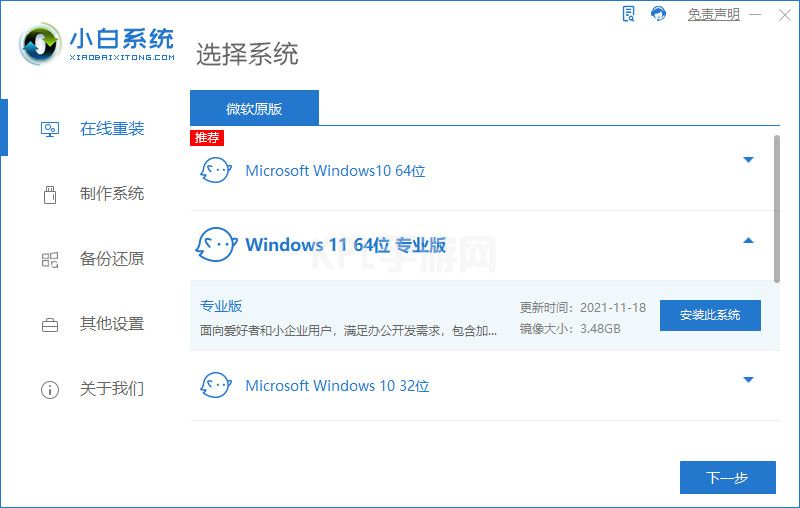
2.软件正在下载选择好的系统,及其安装所需要的环境,等待即可。
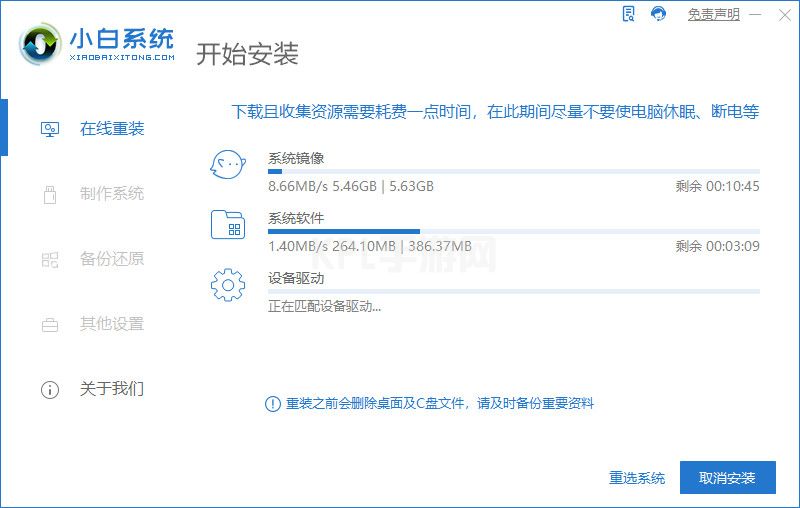
3.环境部署完毕,等待重启进入系统安装。
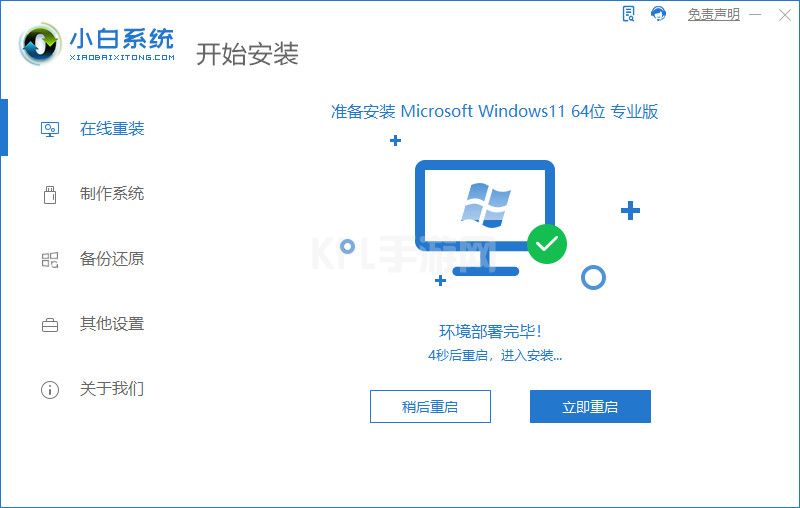
4.重启后,在菜单上选择带有【PE-MSDN】的选项回车进入。
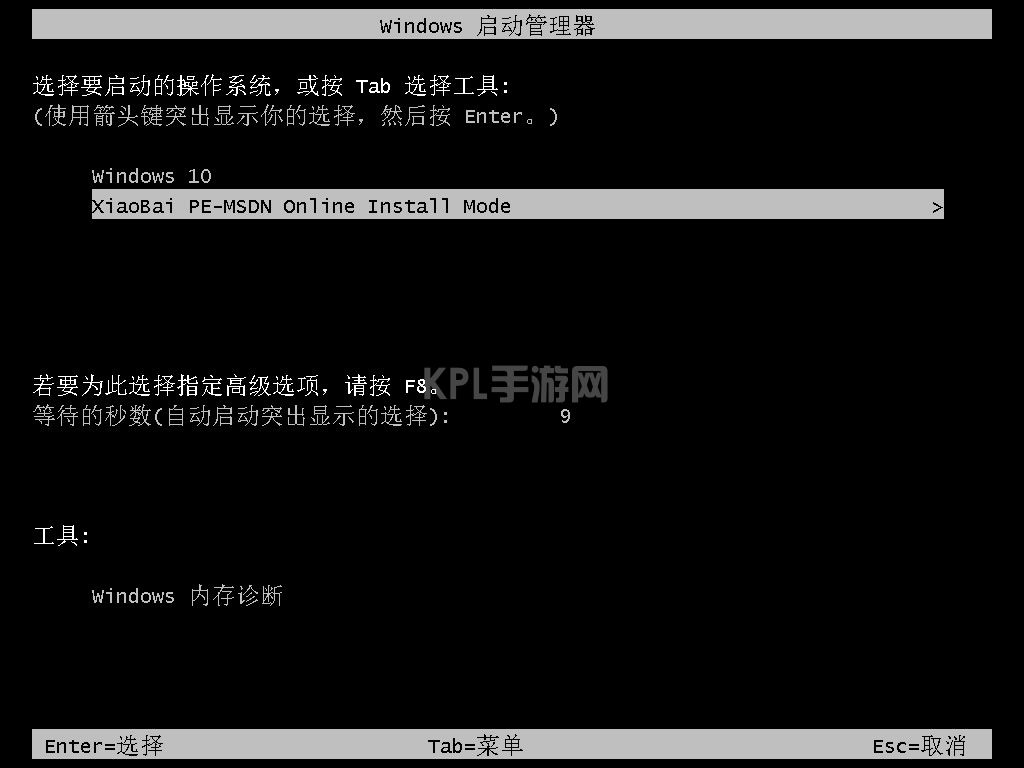
5.进入pe之后,系统会自动开始安装。
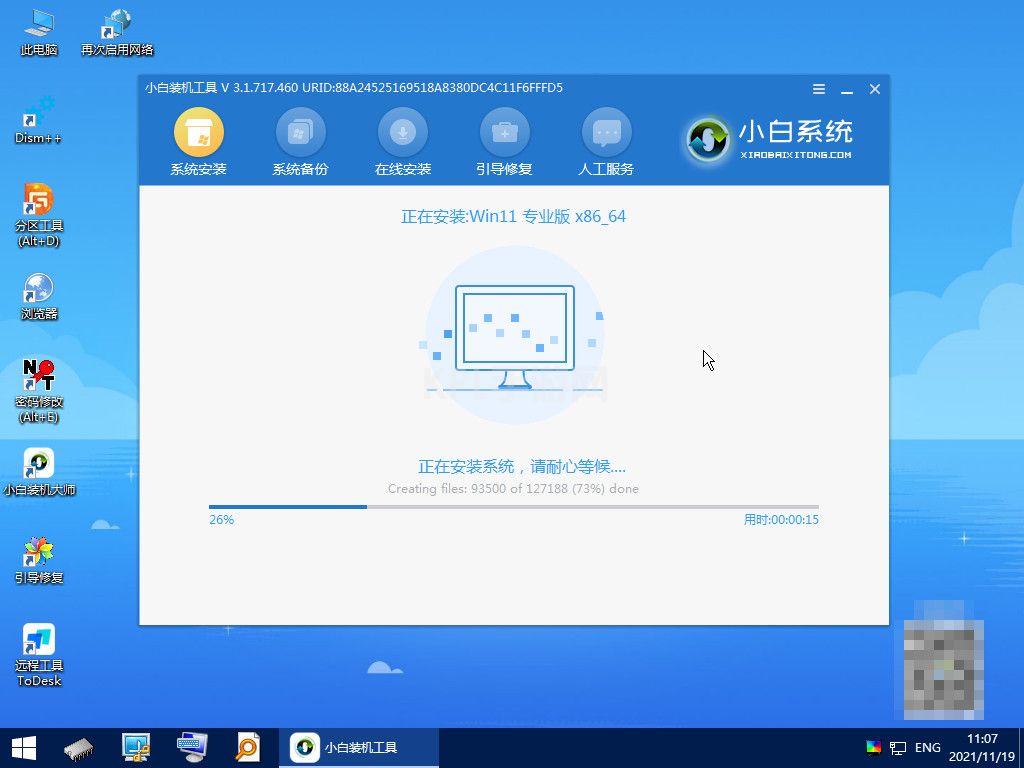
6.安装完成,等待系统进入最后的部署工作。
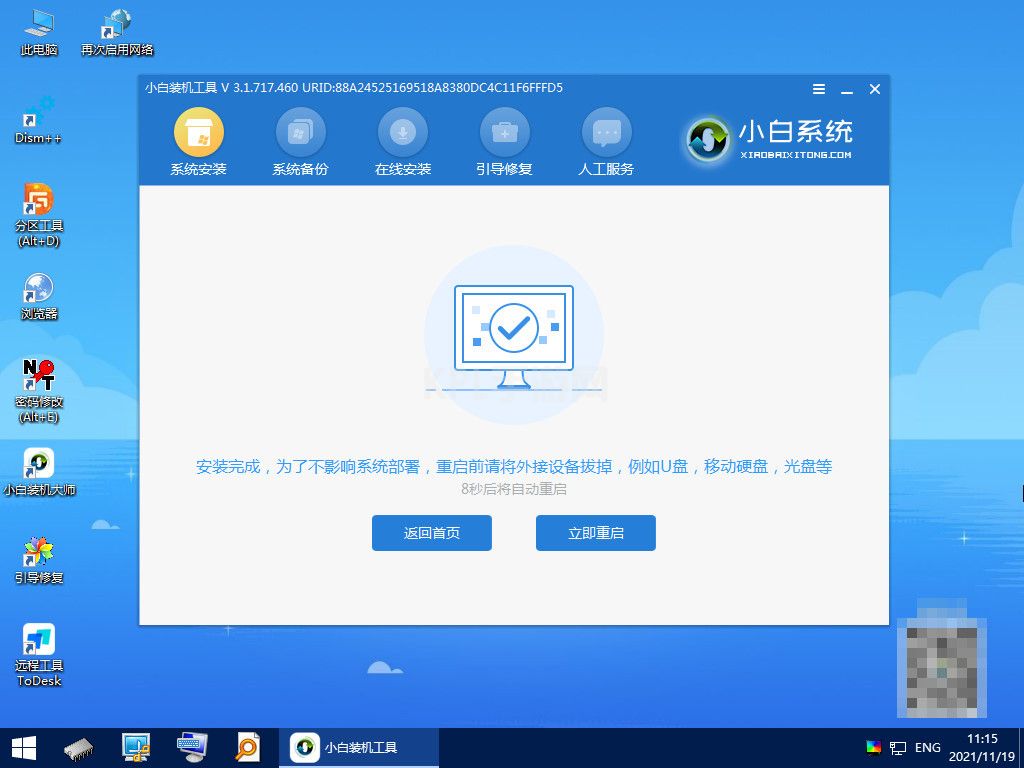
7.等待部署完后会进入全新的系统桌面,笔记本重装win11系统完成。
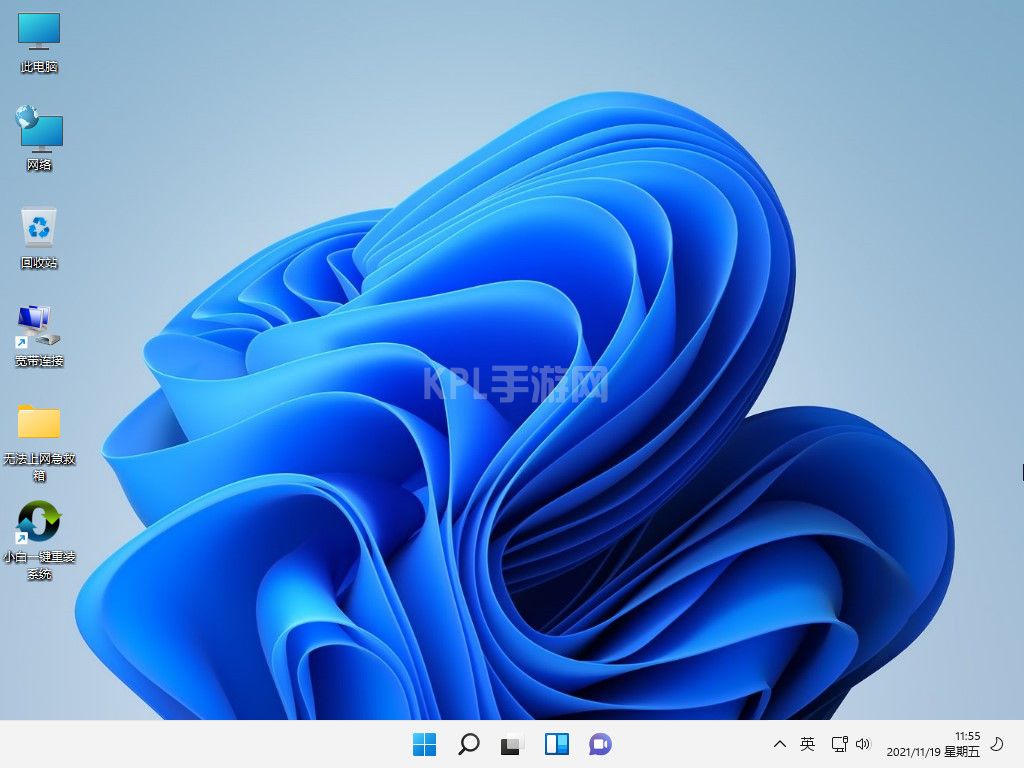
总结
打开小白一键重装系统,选择win10系统进行下载,等待系统安装即可。





























